日次レビューのやり方模索中。
2015/02/23
この記事を読むのに必要な時間は約 7 分 20 秒です。
きっと世の中はもうお休みなんだろうなぁと思いつついつも通りに仕事行ってきました。いつもと全く同じ日常がそこにはありました。営業担当の面々が普段より忙しそうにしてたぐらいかな?
事務専門の私としてはもう月内の業務はすべて終わったこともありほぼ暇だったんだけど、何故かこの年の瀬にやたら電話がかかってきて参りました。私一番苦手な業務が電話応対なんですよね……orz
こういう時期に普通に仕事していると、(世間が休みなだけに)逆に自分たちが非日常空間にいるような気さえしてきますね。特別な時期に普段と同じことをしているという違和感。
そのせいかは知らないけれど、今日は妙に時間の流れが速かった気がする。気が付いたら定時になってた。不思議なもんですねぇ。
さて、今日は日次レビューのお話をしてみようかな。
日次レビュー。GTDやタスク管理で必ずと言っていいほど推奨されている作業のひとつ。
……なんですけど、私正直やり方がよく分かってないんです。「その日にやったことの振り返り」をすればいいことはわかるんですけど、具体的にどういうことをすればいいのかわからない。それこそ日記みたいに、「今日は○○をやった、うまくいった」みたいに書けばいいのか?とか。
「日次レビュー」で検索してみると、自分は具体的にこういう作業をやっています、という記事が色々と出てくる。もちろんその内容は人それぞれで、なるほどなー、と思う部分もある。
が、いざ自分がやってみるとなると、どういう風にやればいいのかのイメージがちっともわかないのです。
たとえば「EvernoteのInboxをチェックし空にする」といっても、私のInboxにあるのは現状どのノートブックにも振り分けられない宙ぶらりんのノートと、すぐ見たいからって理由で置きっぱなし(ただしほとんど見ていない)のノートがあるばかり。結局どこに片づければいいのか分からぬまま放置。全然意味がない。
多分、どういうレビュー方法が肌に合うか、人によって違うと思うんです(って何事でもそうか)。誰かのやり方はその人に合うだけであって、私に合うわけじゃない。
だから、結局自分で見つけるしかないわけです。
そこからしばらく考えて、とりあえず日次レビューらしき作業を形成する段階までいきました。
私は例によってたすくまを使っています。たすくまでは、ひとつのタスクを終えるごとにコメントを入力する画面が出てきます。この時に、気が向けばちょっとした感想を記しておきます(必ずってことにしていないのは、忙しかったり余裕なかったり、書くことない時に無理に書こうとするのはしんどいだけだから)。
そして、日次レビューの時間に、その日の一番初めのタスク詳細画面を開いて、順番にその日やってきたタスクをチェックしていきます。
この時私が見ているのは、見積もり時間、実際にかかった時間、そしてメモ欄。見積もりよりも実際にかかった時間の方が長ければ、どうして遅くなったのか思い出して、メモを書き加えます。
また、残されているメモを見て他にも思うところがあれば、書き足します。
で、実はこの時にちょっとした細工をしていまして。
日次レビューの段階で書き足したメモには、頭に★をつけています。
↓こんな感じです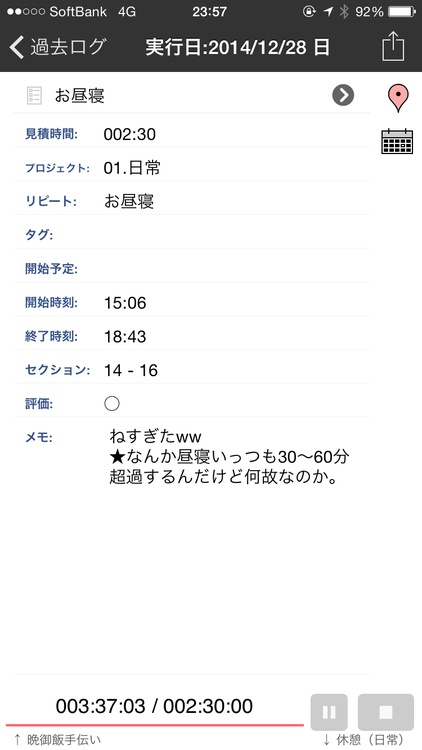
(昼寝長すぎだろってツッコミは受け付けませんww)
なんでわざわざこんなことをしているかっていうと、それぞれのタスクのメモ欄には既にメモがあったりするわけです。タスク終了時に書いたのとかが。その時のメモと、後から書いたメモがごっちゃにならないように、目印をつけているのです(まあ時系列で並んでるから目印なくてもわかるんだけれど、あった方が一目瞭然だしね)。
タスク終わったその時の感想と、後から振り返ってみた時の感想って違うものです。だから、明確に分けておきたい気持ちがあるんですよね。
で、すべてのタスクを一通り眺めてメモ書きを終えたら、日次レビュータスク終了時に全体的なまとめなり感想なりをちょこっと書いて完了です。この感想も結構適当だったりしますww
ちなみに私はこの日次レビューは仕事終わる直前と寝る直前の2回やっていて、仕事終わる時は仕事のタスクのみを、寝る直前の時は仕事以外のタスクのみをレビューしています。仕事とプライベートは分けた方がいいかなと思って。
正直かなりゆるい日次レビューだと思うんですけれど、こうやってざざっと見返すだけでも「また要らんとこでTwitter見て時間潰したなw」とか「この作業ここが大事だったなー」とか、案外思い出したりするもんです。それだけでも少しは効果あると思いたい(笑)
とはいえ、まだまだ試行錯誤の段階。もっとしっかりしたレビューが出来るように模索したいところです。
ところで、私は週次レビューは今のところ全くできておりませんorz
これまた「何をやったらいいのかわからない」状態なんですよね。7日間のログを振り返ると言っても、7日分ですもの、ざざっと見返すには多すぎる。
たすくまなら毎日のタスクログがEvernoteに出力されるじゃないか、と思ったんですが、これまた見返さない。時間やらメモやらの情報がずらずらっと並んでいて、どこに目をつければいいのかまだ分かっていない状況……。
そして週次レビューの感想等を記す場所をまだ決められずにいることも原因かもしれません。日次レビューならタスクごとに感想メモを残せますけど、週次レビューじゃそうもいかないし。Evernoteなりに白紙の状態から感想メモを残していくことになるんだろうけど、それはそれで書き方に困って筆が止まるフラグ……。
って、ここまで書いてみて気づいた。
日記アプリ使えばいいじゃん。
それもテンプレが使えるやつね。Grid Diaryとかよさそう。これ、以前日記をつけてみようと思って使ってみたけど3日で辞めたアプリなんだよねww
これなら一日につき入力欄が8つあるから、月~日曜までの一日ずつの感想(たすくまのタスクログへのリンク貼ってもいいね)と、その週を総括した感想を書く欄を確保できる。
……うん、今即興で思いついた割には悪くない気がする。明日にでも時間作って試してみようかな。
まあこんな感じで、色々と試行錯誤している今日この頃です。早く自分のやり方が確立するといいな。
![]() Taskuma — TaskChute for iPhone — 記録からはじめるタスク管理
Taskuma — TaskChute for iPhone — 記録からはじめるタスク管理
カテゴリ: 仕事効率化, ライフスタイル![]() Grid Diary – 最もシンプルに日記を始める方法!
Grid Diary – 最もシンプルに日記を始める方法!
カテゴリ: ライフスタイル, 教育
私の場合、考えたり書いたりしているうちに新しいネタやアイデアが浮かんでくることがよくあります。こういうのって思いついてもすぐ忘れちゃうから、すぐに書き留めなきゃって思います(そういう時に限って書くもの手元になかったりするけど。お風呂中とか)。
どんなにしょうもないネタでも、何かのきっかけで良いアイデアに発展することがないとも言えないし。些細な思い付きでも大切に扱っていきたいですね。
関連記事
-

-
ゲーマーに捧ぐTodoist活用法。集めるべき素材をTodoistで管理してみよう!
タスク管理ツール「Todoist」は、なにもタスク管理のためだけに使うべきものではない。タスクに限らず、様々な使い方が可能なツールである。今回は、オンラインRPGなどをがっつりやり込んでいるゲーマー向けのTodoist活用法を提案する。
-

-
ゲーマーなWorkflowyユーザー必見!使用中のアプリを閉じることなく(Workflowyに)メモを取る方法
iPhoneでゲームなどのアプリ使用に没頭している時に何かメモすべきことが思い浮かんでも、使用中のアプリを閉じないことにはメモを取ることはできない。しかし、特にゲーム中はアプリを閉じることで不便が生じる場合が多い。そんな問題を解決し、アプリを閉じることなくメモを取る方法を紹介する。
-
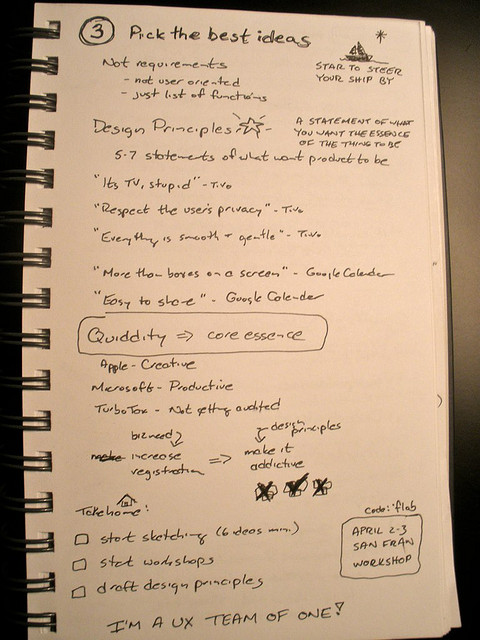
-
今のうちに作っておこう「業務引継書」
この記事を読むのに必要な時間は約 8 分 24 秒です。 photo credit: robleto via photopin cc 1月も今日で終わりですね。個人的にはあれよあれよという間に終わった …
-

-
勢いで週次レビューテンプレ作っちゃいました
この記事を読むのに必要な時間は約 5 分 6 秒です。 昨日ぶわーっとネタ消化した結果あっさりネタ尽きた感のある私です。あかんがな。 最近はゲームもそんなにやれていなかったりします(パズドラもたまにゲ …
-

-
忙しすぎて「こんなの無理!」となった時こそ瞑想を!~「3分瞑想」のススメ~
この記事を読むのに必要な時間は約 0 分 43 秒です。 どうも、予定通りに運ばない一日を過ごしてまいりました怜香@Ray_mnzkです。 今日(3/5)は何の日って、私の大好きなジェンヌさんであるれ …
-

-
大切なのは仕組み作りだった。超遅筆の私がメルマガ毎日配信を続けられている理由を語ってみる
メルマガ配信を始めて約2ヶ月半が経過した。その間、年末年始含め一度も休むことなく毎日配信を続けられている。数週間〜一ヶ月に一記事しかブログ更新しないような遅筆人間である私が何故メルマガ毎日配信を続けられているのか、今回はその理由を解説してみようと思う。
-
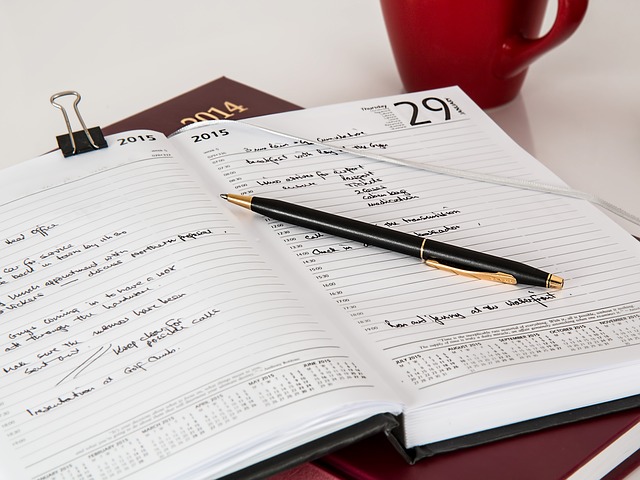
-
うまく業務引継書を作るコツ ~実際に手を動かしながら手順を洗い出そう!~
この記事を読むのに必要な時間は約 1 分 9 秒です。 どうも、怒涛の三日連続観劇を終えて現実に戻ってきました怜香@Ray_mnzkです。 3日間で4回。本当に充実した、幸せな日々でした。大好きなジェ …
-

-
ミニマリストでも何でもない私が「小さい財布」を使っている理由とその結果起きた変化
ミニマリスト御用達ともいわれるabrAsus社の「小さい財布」。しかし、ミニマリストではない私もこの財布をメイン財布として愛用している。その理由とその結果起きた心境の変化をご紹介する。
-

-
Todoistであとで読みたい記事を管理してみる!
GoogleChrome版Todoistで使える「ウェブサイトをタスクとして追加」機能。これを用いて、あとで読みたいWebページをTodoistで管理してしまおうというお話。iPhoneでもWebページのタスク登録は可能なので併せてご紹介。
-

-
続く習慣もあれば、続かない習慣もある ~それでも毎日続けるべきなの?~
この記事を読むのに必要な時間は約 8 分 54 秒です。 photo credit: RMIT – School of Architecture and Design via photop …

